文章详情页
Excel将竖向内容变成横向显示步骤介绍
浏览:75日期:2022-10-01 08:18:41
大家在用Excel进行数据输入时,有时候会想要将竖向显示的内容更改为横向显示的情况,可以更加方便进行查看,下面就让小编告诉大家具体的操作方法吧。
方法/步骤分享:
1、如图所示,一组竖向数字1-10,或者一组汉字
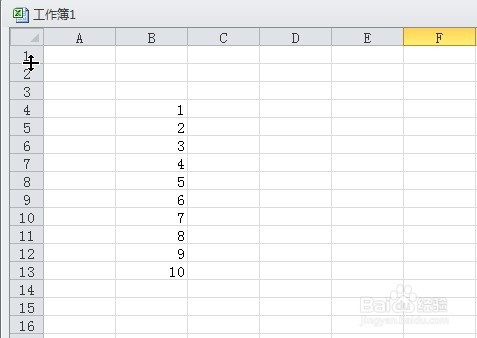
2、选中需要变换的数字或者内容并复制,复制可以使用快捷键 Ctrl+C
3、选中需要粘贴的位置,并且粘贴
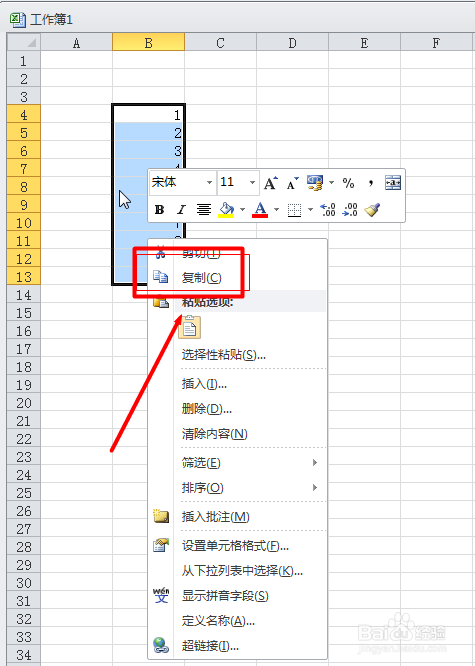
4、粘贴单位置出现一个“Ctrl”符号,点击三角符号
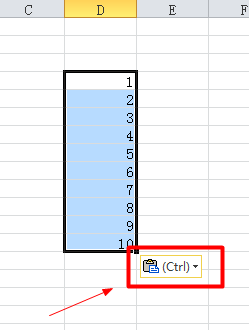
5、在弹出的列表中,选择图示符号
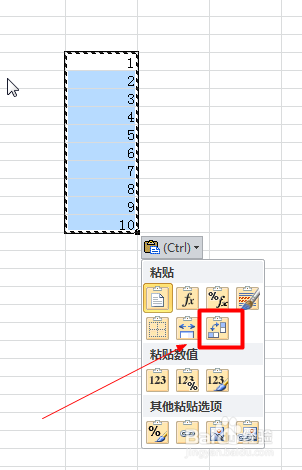
6、竖向的数字内容,变成横向排列,比较好处理数据
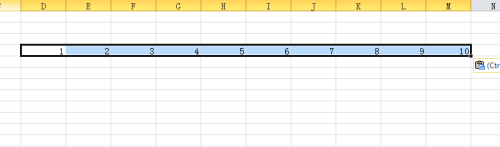
好了,今天的分享就到这里了,想要学习更多软件教程就来好吧啦网手机教程频道,快快收藏吧,更多精彩不容错过!
标签:
excel
上一条:excel固定表头方法分享下一条:ppt添加反向箭头步骤分享
相关文章:
排行榜

 网公网安备
网公网安备